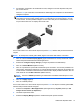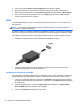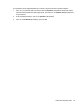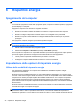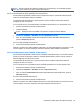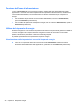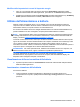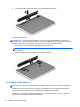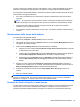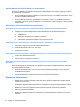HP Notebook User's Guide - Linux
Table Of Contents
- Introduzione
- Apprendimento delle funzionalità del computer
- Rete
- Tastiera e dispositivi di puntamento
- Funzionalità multimediali
- Risparmio energia
- Spegnimento del computer
- Impostazione delle opzioni di risparmio energia
- Utilizzo dell'alimentazione a batteria
- Visualizzazione della carica residua della batteria
- Inserimento o rimozione della batteria
- Caricamento della batteria
- Ottimizzazione della durata della batteria
- Gestione dei livelli di batteria in esaurimento
- Identificazione dei livelli di batteria in esaurimento
- Risoluzione del livello di batteria in esaurimento
- Risoluzione di un livello di batteria in esaurimento quando è disponibile l'alimentazione esterna
- Risoluzione di un livello di batteria in esaurimento quando è disponibile una batteria carica
- Risoluzione di un livello di batteria in esaurimento quando non è disponibile una fonte di alimentaz ...
- Risoluzione di un livello di batteria in esaurimento quando non è possibile uscire dalla modalità ib ...
- Risparmio della batteria
- Conservazione della batteria
- Smaltimento della batteria usata
- Sostituzione della batteria
- Utilizzo dell'alimentazione CA esterna
- Unità
- Schede e dispositivi esterni
- Moduli di memoria
- Protezione
- Protezione del computer
- Utilizzo di password
- Utilizzo di DriveLock automatico di Computer Setup
- Utilizzo di software firewall
- Installazione di un cavo di sicurezza opzionale
- Utilizzo del lettore di impronte digitali (solo in determinati modelli)
- Backup e ripristino
- Computer Setup (BIOS) e Advanced System Diagnostics (Diagnostica di sistema avanzata)
- MultiBoot
- Risoluzione dei problemi e assistenza
- Risoluzione dei problemi
- Impossibile avviare il computer
- Il display del computer non visualizza alcuna immagine
- Il software funziona in modo anomalo
- Il computer è acceso ma non risponde
- Il computer è insolitamente caldo
- Un dispositivo esterno non funziona
- La connessione di rete wireless non funziona
- Il vassoio del disco ottico non si apre e non consente la rimozione del CD o DVD
- Il computer non riconosce l'unità ottica
- Il disco non viene riprodotto
- Il film non è visibile sul display esterno
- La masterizzazione di un disco non si avvia, oppure si arresta prima del completamento
- Come contattare l'assistenza clienti
- Etichette
- Risoluzione dei problemi
- Pulizia del computer
- Specifiche tecniche
- Scarica elettrostatica
- Indice analitico
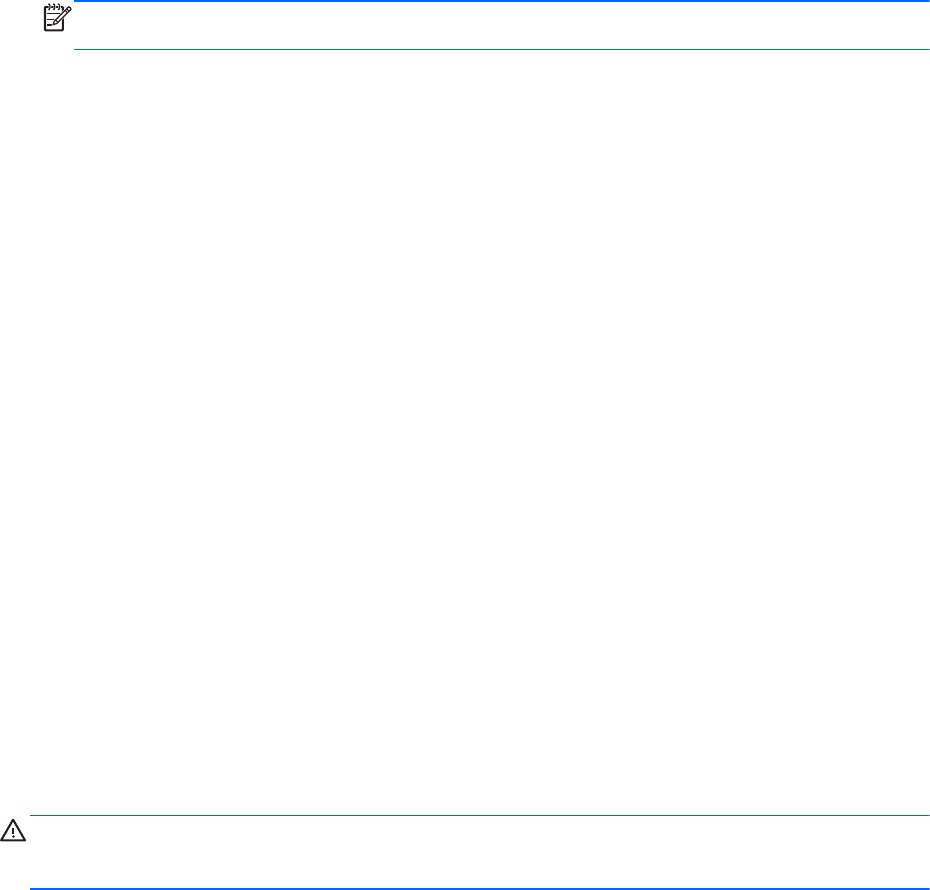
Il tempo di ricarica può risultare più lungo se la batteria è nuova, è rimasta inutilizzata per più di due
settimane o la temperatura della stessa è molto superiore o inferiore alla temperatura ambiente.
Per prolungare la durata della batteria e ottimizzare la precisione delle indicazioni del livello di carica,
tenere presente le seguenti indicazioni.
● Se si carica una batteria nuova, assicurarsi di caricarla completamente prima di accendere il
computer.
NOTA: Se il computer è acceso durante la ricarica, il misuratore di alimentazione nell'area di
notifica può indicare una carica pari al 100% prima che la batteria sia completamente caricata.
●
Prima di ricaricare la batteria, lasciarla scaricare al di sotto del 5% della carica completa
mediante un uso normale della stessa.
●
Se la batteria è rimasta inutilizzata per un mese o più, è necessario calibrarla anziché limitarsi a
caricarla.
Ottimizzazione della durata della batteria
Per ottimizzare la durata della batteria:
1. Selezionare Computer > Control Center (Centro di controllo).
2. Nel riquadro di sinistra, fare clic su System (Sistema), quindi su Power Management (Gestione
energetica) nel riquadro di destra.
3. Nella scheda On Battery Power (Durante l'alimentazione a batteria):
●
Regolare il cursore a destra di Put computer to sleep when inactive for (Metti il computer
in sospensione se è inattivo per:)
●
Selezionare l'opzione Suspend (Sospendi) o Hibernate (Iberna) dalla finestra di dialogo a
destra di When laptop lid is closed (Quando si chiude il computer portatile).
●
Selezionare l'opzione Hibernate (Iberna) o Shutdown (Arresta) dalla finestra di dialogo a
destra di When battery power is critically low (Quando la carica della batteria è molto
bassa).
4. Regolare il cursore a destra di Put display to sleep when inactive for (Metti il computer in
sospensione se è inattivo per:) su 15 minuti, quindi selezionare la casella di controllo accanto a
Reduce backlight brightness (Riduci luminosità retroilluminazione).
5. Selezionare la casella di controllo accanto a Dim display when idle (Spegni schermo se
inattivo).
6. Fare clic su Close (Chiudi).
ATTENZIONE: La rimozione di una batteria, che è l'unica fonte di alimentazione del computer, può
causare una perdita di dati. Per evitare la perdita di dati, salvare il lavoro e avviare la modalità di
ibernazione o spegnere il computer prima di rimuovere la batteria stessa.
Gestione dei livelli di batteria in esaurimento
Le informazioni contenute in questa sezione descrivono le risposte e gli avvisi predefiniti del sistema.
Alcuni di essi possono essere modificati tramite Gestione energetica in Centro di controllo. Le
preferenze impostate mediante Gestione energetica non influiscono sul funzionamento delle spie.
Utilizzo dell'alimentazione a batteria 39